ストレージの問題またはアプリの問題により、次のことを選択できます Facebookのキャッシュをクリアする.
Facebookは、パソコン、タブレット、スマートフォンなどのデバイスからアクセスできるクロスプラットフォームのソーシャルアプリです。 この投稿では、Facebookアプリのキャッシュをクリアする方法とWebサイトのFacebookキャッシュをクリアする方法を個別に説明します。 iPhone、iPad、Android電話、Mac、またはWindows PCでFacebookを使用している場合でも、関連するソリューションに従って、Facebookのキャッシュを簡単にクリアできます。

- パート1。iPhoneでFacebookキャッシュをクリアする
- パート2。Android携帯でFacebookアプリのキャッシュをクリアする
- パート3。MacFacebookでキャッシュとCookieを削除する
- パート4。WindowsPC上のWebサイトのFacebookキャッシュをクリアする
- パート5。Facebookのキャッシュをクリアする方法のFAQ
パート1。iPhoneまたはiPadでFacebookのキャッシュをクリアする方法
アプリ キャッシュは、Facebook を日常的に使用する際に重要な役割を果たします。しかし、Facebook のキャッシュをクリアしたいときもあるでしょう。iPhone 16/15/14/13/12/11/X、iPad Pro、iPad Air、またはその他の iPhone/iPad モデルから Facebook キャッシュを削除する必要がある場合は、以下の 3 つの方法に従ってください。
アプリ内でiPhoneのFacebookキャッシュをクリアする
ステップ1 iPhoneでFacebookアプリを開き、右下隅にあるXNUMX本の横線アイコンをタップしてその他のオプションを表示します。 Facebookを探します 設定 オプションとそれをタップします。
ステップ2選択する アカウント設定 次に選択します ブラウザ。 次に、のメインインターフェイスに入ります。 ブラウザの設定。 ここでは、をタップするだけです クリア ボタンをクリックして、Facebookアプリの使用中にアクセスしたWebサイトからiPhoneのCookieとキャッシュを削除します。
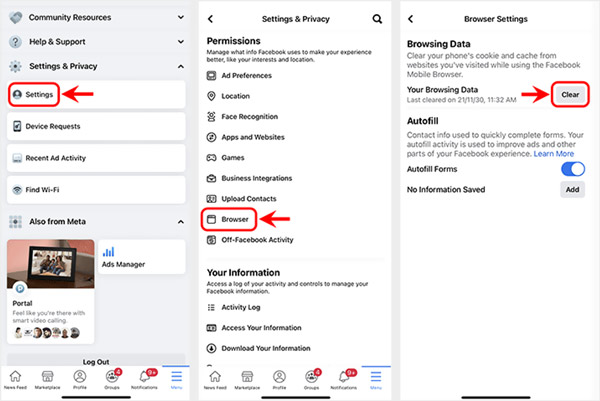
設定からiPhoneのFacebookキャッシュをクリアする
ステップ1 iPhoneのロックを解除して、 設定 アプリ。 をタップします オプションをクリックしてから、 iPhoneストレージ.
ステップ2 下にスクロールしてFacebookアプリを見つけ、タップします。 Facebookのメインインターフェイスに入ると、次を選択できます アプリを削除 Facebookのキャッシュやその他のファイルをクリアします。

ステップ3 iPhoneのAppStoreにアクセスし、Facebookアプリを見つけて、再インストールします。
iPhoneでFacebookのキャッシュやその他のデータを完全にクリアする
iPhoneのFacebookキャッシュ、Cookie、その他のアプリデータを完全に削除したい場合は、強力な機能を利用できます。 iPhone データ消去。 iPhone、iPad、iPodtouchなどのiOSデバイスからすべてのコンテンツと設定を削除する簡単な方法を提供します。


4,000,000+ ダウンロード
パート2。AndroidデバイスでFacebookのキャッシュをクリアする方法
Androidユーザーで、Facebookのアプリのキャッシュをクリアしたい場合は、次のガイドを利用できます。 お使いのデバイスによって手順が異なる場合がありますのでご注意ください。
ステップ1Video Cloud Studioで 設定 Androidスマートフォンのアプリを選択し、 アプリと通知 or アプリ Facebookアプリを見つけるためのオプション。

ステップ2Facebookインターフェースに入るときは、 ストレージとキャッシュ 次に、をタップします キャッシュをクリア このAndroid携帯のFacebookキャッシュをクリアするボタン。 方法については、ここをクリックしてください Androidのキャッシュをクリア.

パート3。MacでFacebookのキャッシュ、Cookie、および閲覧履歴をクリアする方法
MacでFacebookのキャッシュ、Cookie、閲覧履歴、その他のデータをすばやくクリアするには、すべての機能を備えたMacデータクリーニングツールを使用できます。 Mac クリーナー。 Facebookアプリのキャッシュをクリアする場合でも、MacのWebサイトのFacebookキャッシュをクリアする場合でも、信頼できます。

4,000,000+ ダウンロード
MacのFacebookキャッシュとCookieを完全にクリアします。
ジャンクファイル、役に立たない、古い、大きなファイルを削除して、Macのストレージスペースを解放します。
現在のmacOSシステムのパフォーマンスを監視し、Macを良好な状態に保ちます。
Macのディスク使用率、メモリ使用量、CPU使用率などを表示および制御します。
ステップ1 上のダウンロードボタンをダブルクリックします。 指示に従って、このMacクリーナーを無料でインストールして起動します。 それは3つの主要な機能で設計されています、 状況, クリーナー, BHツールキット.

ステップ2 MacでFacebookのキャッシュをクリアする前に、 状況 CPU、メモリ、ディスクなど、現在のMacステータスを最初に表示します。

ステップ3 FacebookのキャッシュとCookieをクリアするには、 クリーナー 特徴。 さまざまなシステムキャッシュ、アプリキャッシュ、システムログ、ユーザーログ、ローカリゼーションなどをスキャンして削除するためのさまざまなオプションが提供されます。 このステップでは、クリックするだけです。 スキャン MacでFacebookのキャッシュをスキャンするボタン。

ステップ4 スキャンが終了したら、をクリックします。 表示 これらのファイルをチェックするボタン。 FacebookのすべてのキャッシュとCookieを選択し、[ 石斑魚 ボタンをクリックして、クリア操作を確認します。

この推奨されるMacクリーナーには、ファイルマネージャー、アンインストール、最適化、プライバシー、非表示などの他の便利なツールも含まれています。 で簡単にアクセスできます BHツールキット。 Macクリーナーを使用すると、手軽に管理し、 Macのディスク領域を解放します、Macのパフォーマンスを向上させ、Macとプライバシーを保護します。

パート4。WindowsPCでWebサイトのFacebookキャッシュをクリアする方法
Windows PCユーザーとして、Chrome、Safari、またはMicrosoft EdgeでFacebookのキャッシュをクリアする場合は、以下の手順に従って、ブラウザーのキャッシュを効果的に削除できます。
MicrosoftEdgeのWebサイトのFacebookキャッシュをクリアする
コンピューターでMicrosoftEdgeブラウザーを開き、右上隅にある3つのドットのアイコンをクリックして、[ 設定 ドロップダウンリストからオプションを選択します。
選択 プライバシーとサービス 左側のサイドバーから。 クリックしてください 何をクリアするかを選択します ボタンの下に 閲覧履歴データの消去。 時間範囲リストから、を選択する必要があります すべての時間.
のXNUMXつのボックスにチェックマークを付けます クッキーおよびその他のサイトデータ と キャッシュされた画像とファイル。 その後、をクリックします クリア 今すぐボタンをクリックして、Facebookのキャッシュをクリアします。

GoogleChromeのウェブサイトのFacebookキャッシュをクリアする
Chromeウェブブラウザで常にFacebookを使用している場合は、Facebookを起動して、右上隅にある3つのドットのボタンをクリックします。 を選択してください その他のツール オプションを選択し、次に選択します。 閲覧履歴データの消去 そのドロップダウンから。
選択する すべての時間 時間範囲のドロップダウンリストから。 ダニ 閲覧履歴, クッキーおよびその他のサイトデータ キャッシュされた画像とファイルして、[]をクリック データの消去 ボタンをクリックして、すべてのFacebookキャッシュおよびその他のブラウザデータを削除します。
SafariのWebサイトのFacebookキャッシュをクリアする
Safariを開き、 設定 Webブラウザの右上隅にあるアイコン。 ここでは、 Safariをリセット SafariでFacebookのキャッシュを簡単にクリアする機能。 クリアしたい特定のアイテムを選択して、をクリックすることができます リセット
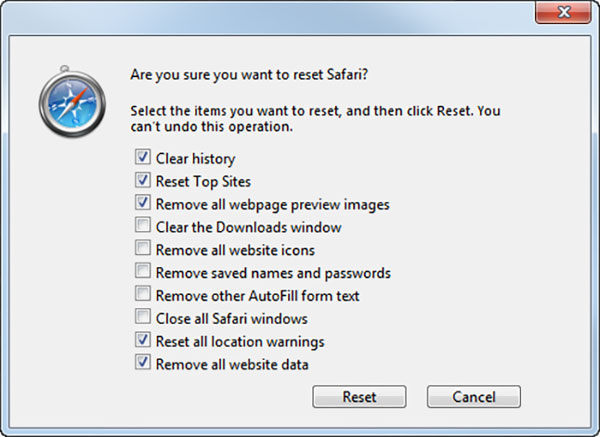
パート5。Facebookのキャッシュをクリアする方法のFAQ
質問1.Facebookアプリのキャッシュをクリアするとどうなりますか?
Facebookでアプリのキャッシュをクリアすると、すべての一時ファイルとログイン情報が削除されます。 したがって、次にFacebookを開くときは、アカウントに再度サインインする必要があります。 Facebookのキャッシュをクリアすると、デバイスのストレージも解放されます。
質問2.iPhoneのキャッシュを自動的にクリアするようにFacebookアプリを設定できますか?
いいえ。これまで、Facebookはアプリ内のキャッシュを自動的にクリアする機能を提供していません。 Facebookのキャッシュを手動で削除する必要があります。
質問3.Facebookのすべてのキャッシュをクリアしても安全ですか?
はい、Facebookのキャッシュを削除しても完全に安全です。 アプリで収集された個人データには影響しません。
まとめ
Facebookのキャッシュを時々クリアすることは非常に重要です。 この投稿はあなたに詳細なガイドを提供します Facebookのキャッシュを削除する さまざまなデバイスで。 これらのキャッシュ、Cookie、および一時ファイルを削除する必要がある場合は、関連する方法に従って削除できます。




